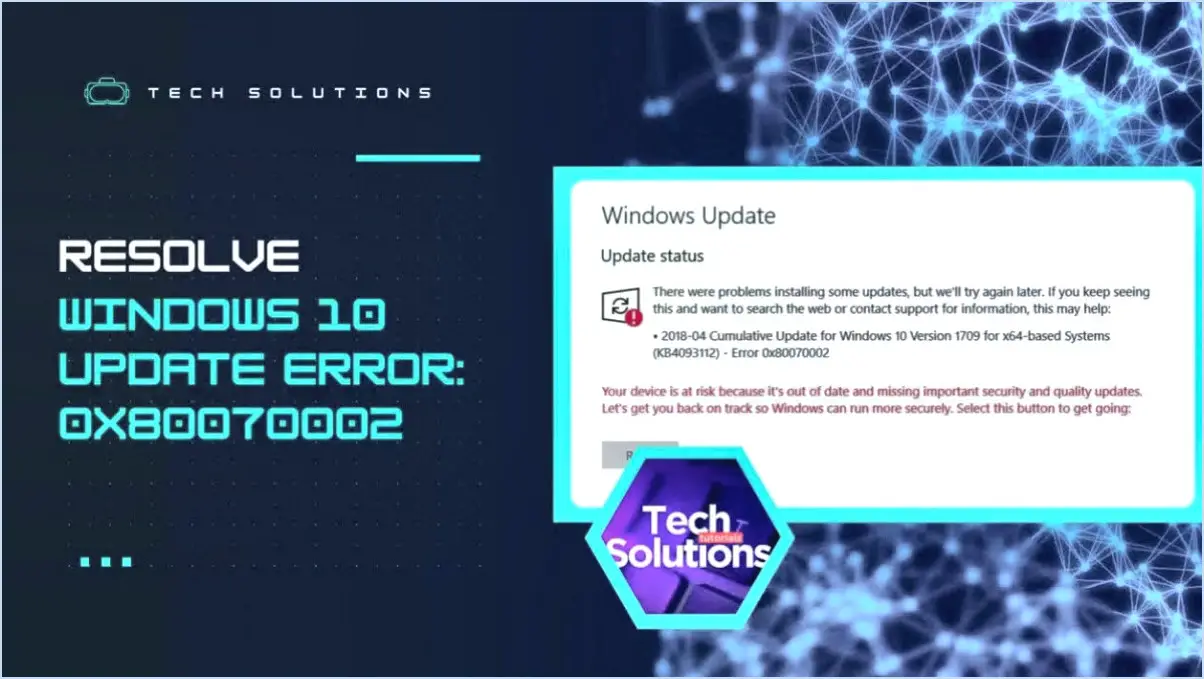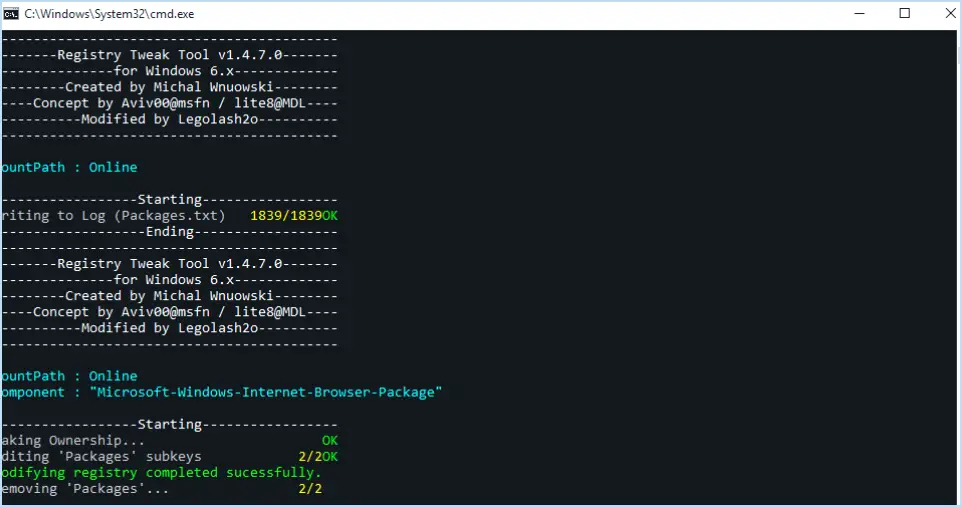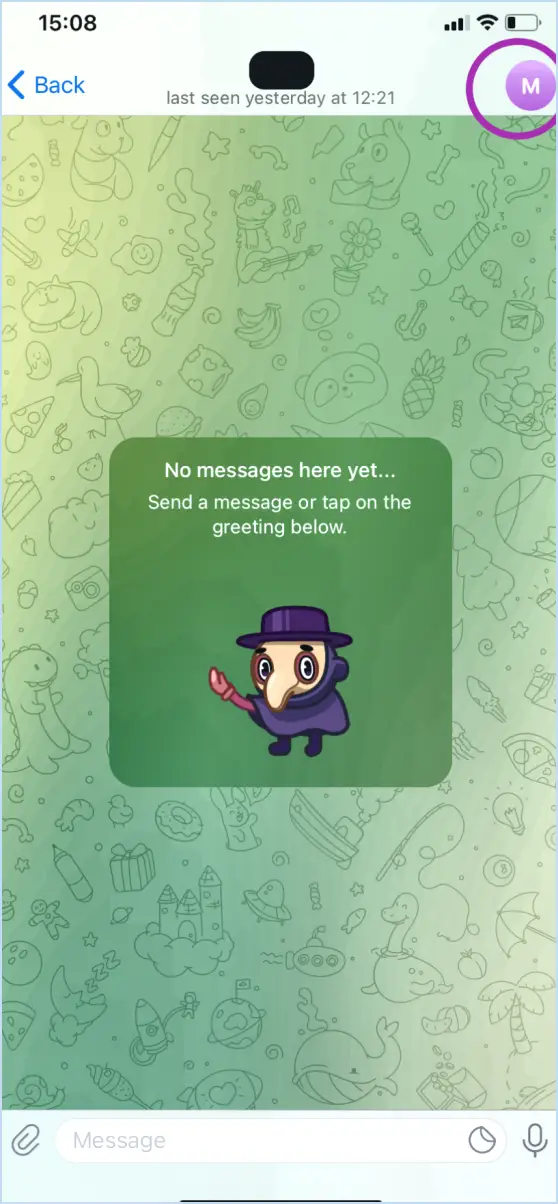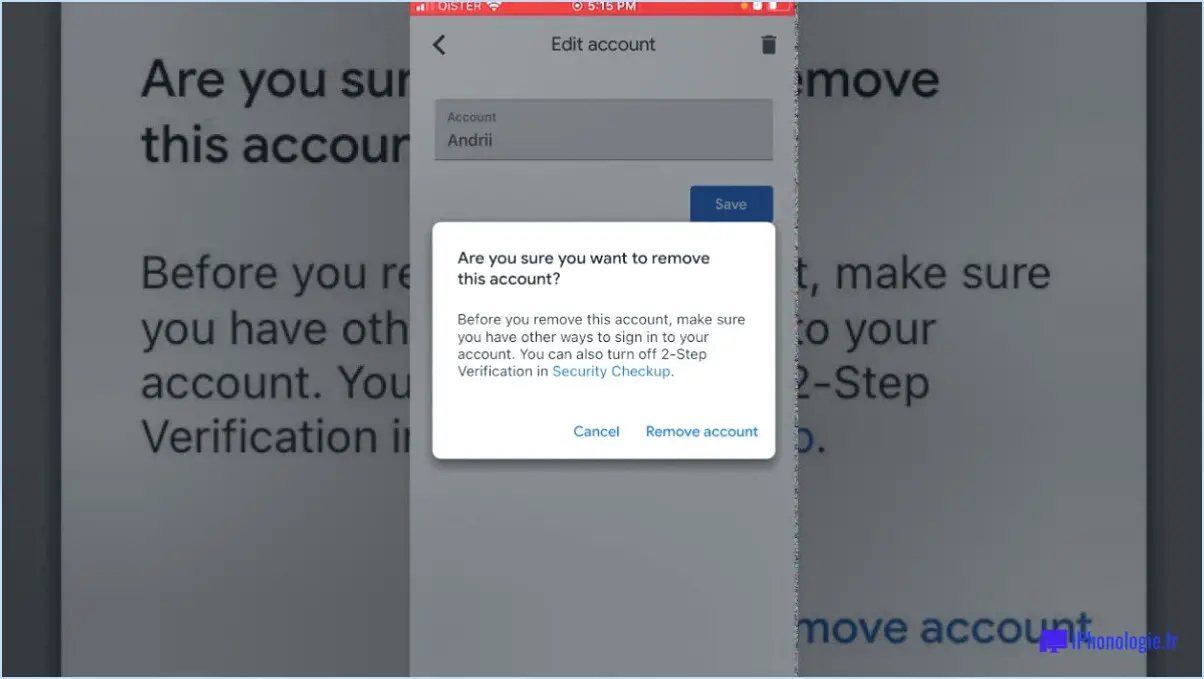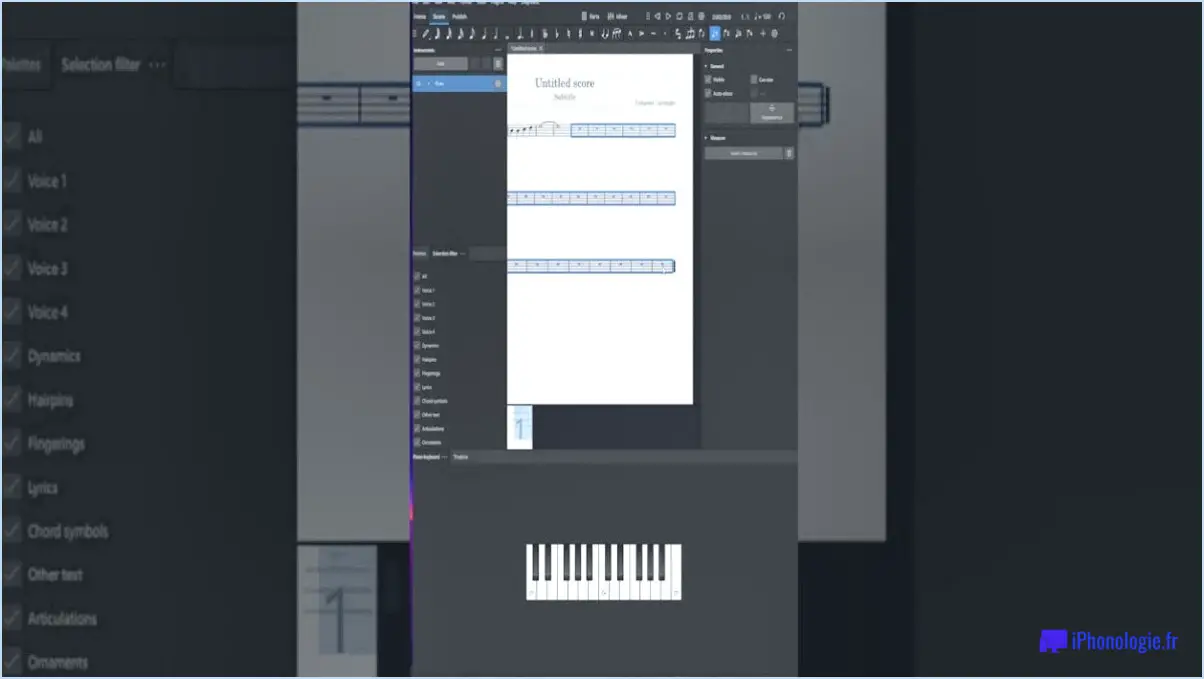Comment supprimer la mise en sourdine des messages sur instagram?
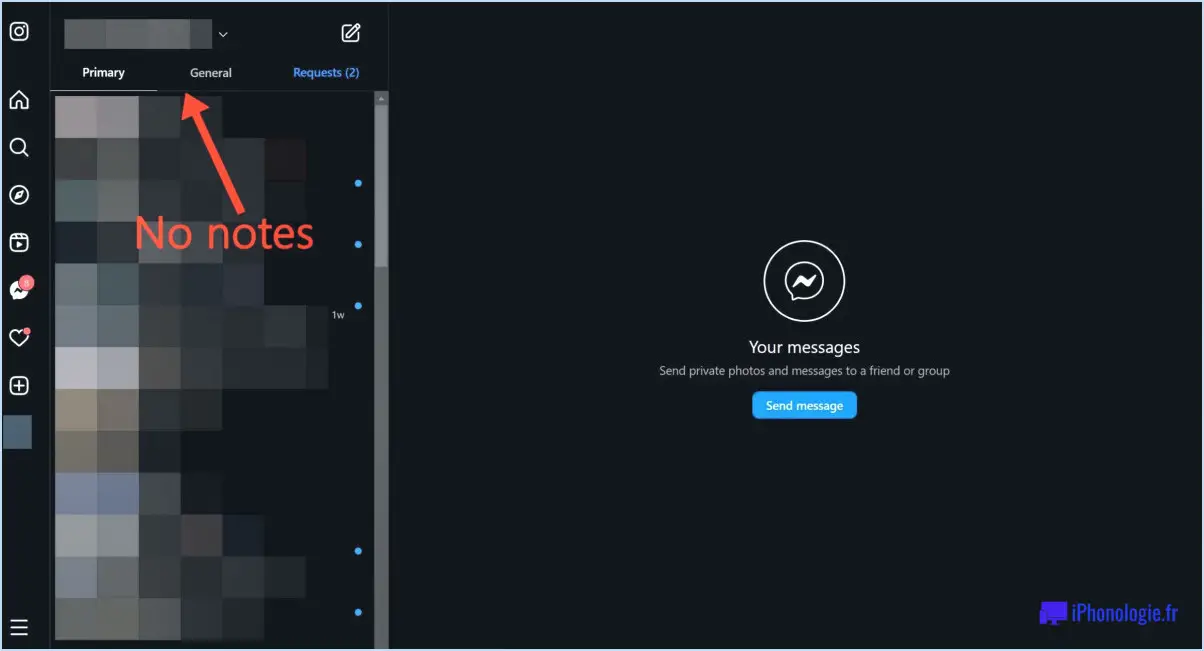
Pour rétablir le son des messages sur Instagram, vous avez plusieurs options à votre disposition. Suivez les étapes suivantes pour retrouver la possibilité d'entendre et de recevoir des messages d'un contact particulier :
- Ouvrez l'application Instagram sur votre appareil et naviguez jusqu'au fil de messages du contact dont vous souhaitez rétablir le son.
- Une fois que vous êtes dans le fil de messages, localisez le nom du contact en haut de l'écran. A droite de son nom, vous verrez une petite icône de haut-parleur. Tapez sur cette icône pour rétablir le son de la conversation.
- En tapant sur l'icône du haut-parleur, vous permettrez aux messages de ce contact spécifique d'être à nouveau audibles. Vous pourrez entendre tous les messages vocaux ou autres contenus audio qu'il envoie.
Sinon, si vous avez accidentellement coupé le son de la conversation ou si vous souhaitez modifier vos paramètres de coupure du son en général, vous pouvez suivre les étapes suivantes :
- Allez sur votre profil Instagram en tapant sur l'icône de votre photo de profil dans le coin inférieur droit de l'écran.
- Une fois que vous êtes sur votre profil, cherchez l'icône des trois lignes horizontales dans le coin supérieur droit. Tapez dessus pour ouvrir le menu des options.
- Faites défiler le menu vers le bas et trouvez l'option "Paramètres". Tapez dessus pour accéder à vos paramètres Instagram.
- Dans les paramètres, recherchez et sélectionnez l'option "Messages en sourdine". Une liste de tous les contacts ou conversations que vous avez mis en sourdine s'affiche.
- Recherchez la conversation que vous souhaitez mettre en sourdine dans la liste et appuyez dessus. Cela ouvrira la conversation et vous permettra d'annuler la mise en sourdine des messages de ce contact.
En suivant ces étapes, vous serez en mesure d'annuler la mise en sourdine des messages sur Instagram, soit par contact, soit en ajustant vos paramètres de mise en sourdine en fonction de vos besoins.
N'oubliez pas que les messages non mis en sourdine apparaîtront comme d'habitude dans votre boîte de réception Instagram et que vous recevrez des notifications à leur sujet, ce qui vous permettra de ne manquer aucune mise à jour importante de la part de vos contacts.
Comment voir les messages en sourdine sur Instagram?
Pour afficher les messages en sourdine sur Instagram, suivez les étapes suivantes :
- Accédez à votre profil en tapant sur l'icône de profil en bas à droite de l'écran.
- Dans le coin supérieur gauche, vous verrez trois lignes horizontales. Tapez dessus pour accéder au menu.
- Dans le menu, sélectionnez "Paramètres" en bas de la liste.
- Faites défiler vers le bas jusqu'à ce que vous trouviez l'option "Muted" et tapez dessus.
- Vous verrez maintenant une liste de toutes les personnes et de tous les comptes que vous avez mis en sourdine.
En accédant à la section "Muet" dans les paramètres Instagram, vous pouvez facilement suivre les personnes ou les comptes que vous avez mis en sourdine. Cette fonction vous permet de contrôler le contenu que vous voyez sans avoir à suivre ou à bloquer complètement quelqu'un. C'est un moyen pratique de gérer votre expérience sur Instagram.
Comment mettre en sourdine le message direct de quelqu'un sur Instagram?
Pour mettre en sourdine le message direct de quelqu'un sur Instagram, suivez ces étapes simples :
- Ouvrez la conversation avec la personne que vous souhaitez mettre en sourdine.
- Repérez l'icône des trois points dans le coin supérieur droit de l'écran.
- Tapez sur les trois points pour ouvrir le menu des options.
- Dans le menu, sélectionnez "Couper le son de cette conversation".
En mettant la conversation en sourdine, vous ne recevrez plus de notifications pour les nouveaux messages de cette personne. Cependant, la conversation restera accessible et vous pourrez la rétablir à tout moment. Cette fonction vous permet de gérer vos messages directs sans bloquer ou supprimer complètement une personne.
Comment annuler la mise en sourdine d'une personne sur Messenger?
Pour rétablir le son de quelqu'un sur Messenger, suivez ces étapes simples :
- Ouvrez la conversation : Localisez la conversation avec la personne que vous souhaitez mettre en sourdine dans votre application Messenger.
- Trouvez la photo de profil : Recherchez la photo de profil de la personne que vous souhaitez mettre en sourdine. Elle est généralement affichée en haut de la fenêtre de conversation.
- Cliquez sur l'image du profil : Appuyez ou cliquez sur l'image du profil pour faire apparaître des options supplémentaires.
- Sélectionnez "Unmute" : Parmi les options présentées, choisissez l'option "Rétablir le silence". Cette action supprimera le statut muet de la personne, ce qui permettra d'entendre à nouveau ses messages et notifications.
En suivant ces étapes, vous parviendrez à rétablir le statut muet d'une personne sur Messenger et à recevoir à nouveau des notifications et des messages de sa part. N'oubliez pas que ce processus peut être facilement inversé si vous souhaitez à nouveau mettre la personne en sourdine.
Comment puis-je voir les conversations en sourdine?
Pour voir les conversations en sourdine sur WhatsApp, vous avez plusieurs possibilités. Tout d'abord, vous pouvez vous rendre sur l'écran principal des chats et appuyer longuement sur le chat que vous souhaitez voir. Un menu contextuel s'affiche alors, dans lequel vous pouvez sélectionner "Mute". Vous pouvez également accéder à la discussion elle-même, appuyer sur l'icône de menu et choisir "Couper le son". Vous pourrez alors spécifier la durée pendant laquelle vous souhaitez mettre la conversation en sourdine. N'oubliez pas que la mise en sourdine d'une discussion l'empêchera de vous envoyer des notifications, mais vous pourrez toujours accéder aux messages et les lire à tout moment.
Lorsque vous mettez quelqu'un en sourdine sur Instagram, est-ce que cette personne le sait?
Oui, lorsque vous mettez quelqu'un en sourdine sur Instagram, ils en sont informés. Mettre quelqu'un en sourdine signifie que vous ne verrez plus les publications de cette personne dans votre flux, mais qu'elle pourra toujours voir les vôtres.
Les messages en sourdine sont-ils considérés comme délivrés?
Oui, les messages en sourdine sont affichés comme ayant été livrés. Toutefois, le destinataire ne pourra pas voir le message s'il ne le rétablit pas. Lorsque vous envoyez un message à quelqu'un qui a coupé le son de votre conversation ou de vos notifications, le message sera toujours marqué comme délivré de son côté. Cela signifie que le message est parvenu à son appareil et qu'il est stocké dans son application de messagerie. Toutefois, en raison de la mise en sourdine, le destinataire ne recevra aucune notification ou alerte concernant le message. Il ne prendra connaissance de votre message que lorsqu'il consultera activement sa boîte de réception ou ouvrira le fil de conversation. Pour lire le message, il devra rétablir la conversation ou désactiver la fonction de mise en sourdine spécifique à vos messages. Il est important de garder cela à l'esprit lorsque vous communiquez avec une personne qui a mis votre conversation en sourdine, car elle pourrait ne pas prendre connaissance de votre message avant d'avoir vérifié manuellement l'arrivée de nouveaux messages.
Comment savoir si quelqu'un vous a mis en sourdine?
Pour savoir si quelqu'un vous a mis en sourdine, soyez attentif aux signes suivants :
- Disparition de la liste de discussion : Si la personne disparaît soudainement de votre liste de discussion ou apparaît hors ligne, il se peut qu'elle vous ait mis en sourdine.
- Pas de réponse aux messages : Bien que la personne soit en ligne, si vos messages restent systématiquement sans réponse, il se peut qu'elle vous ignore en raison de la mise en sourdine.
Pour confirmer, envoyez-lui un message et observez s'il vous répond.